想要在 Adobe 中减小 PDF 的文件大小而不降低质量吗? 如何在 Adobe 中压缩 PDF?
在许多情况下,当获得一些打开或共享时间过长的大型 PDF 文件时,您需要压缩 PDF 并将其缩小到较小的文件大小。 但是,与压缩图片相比,它有点复杂 调整 PDF 大小 文件。 你需要依靠一个 PDF压缩器 以减小 PDF 文档的文件大小。
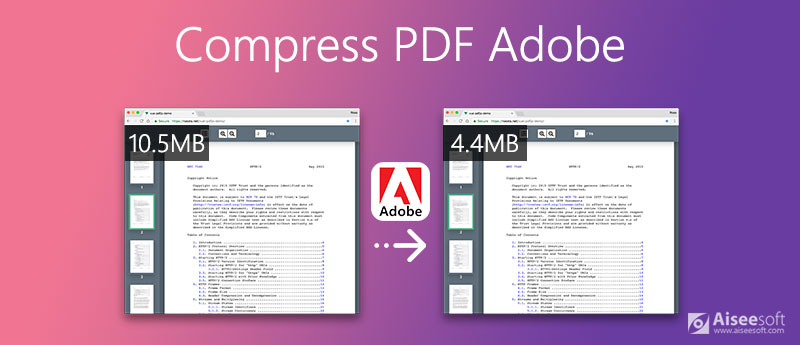
这篇文章教你如何 在 Adobe 中压缩 PDF Acrobat 和免费的在线 PDF 压缩工具。 您可以学习使 PDF 文件更小的详细指南。
使用Adobe Acrobat 是一种官方的打开和编辑PDF文件的工具。 它能够在不影响质量的情况下压缩 PDF 并减小其文件大小。 在 Adobe Acrobat 重新调整 PDF 大小时,它可以平衡优化的文件大小和图像、字体和其他文件内容的预期质量。
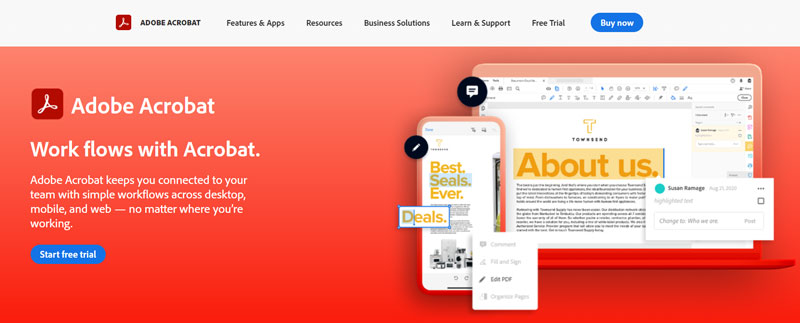
作为 Adobe Acrobat 的新用户,您可以免费试用 7 天。 之后,您需要为 Acrobat Pro DC 或 Acrobat Standard DC 付费。 请注意,只有 Acrobat Pro DC 允许您编辑 PDF 和缩小 PDF 文件大小。
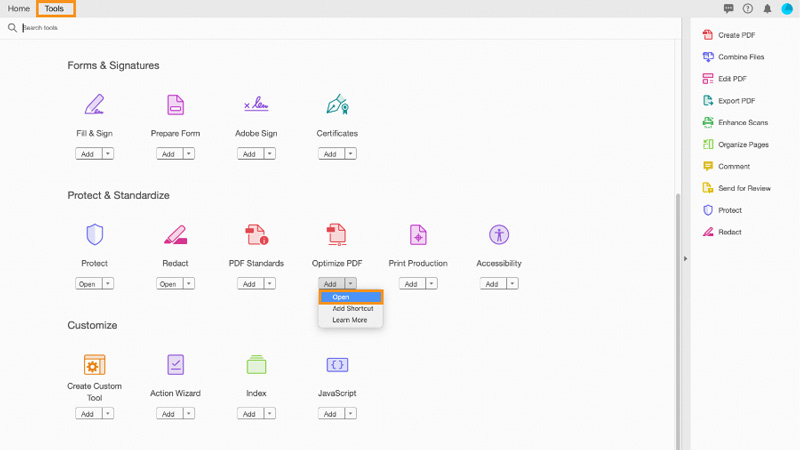
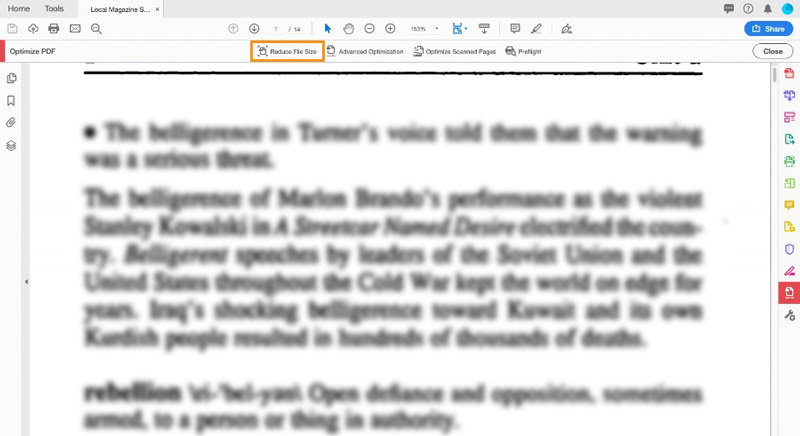
在某些 Acrobat Pro DC 版本中,您可以单击 文件,选择 另存为其他 然后找到 缩小尺寸的 PDF 功能。
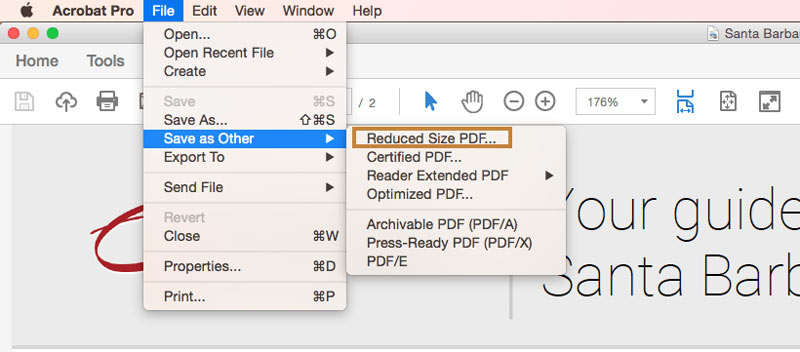
使 只能查看、评论和打印 PDF 文件。 它不能编辑 PDF 文本和图像。 所以当你想在 Adobe Reader 中减小 PDF 文件大小时,你实际上转向了 Adobe Acrobat PDF 编辑器 功能。
Adobe Acrobat 不是免费的 PDF 压缩工具。 相比之下,它是相当昂贵的。 如果您更喜欢轻松减小 PDF 大小的免费方式,您应该尝试使用一些第三方 PDF 压缩器。 互联网上提供了许多 PDF 文件压缩工具,可以帮助您缩小 PDF 文件大小。
下面为大家介绍流行的PDF文件压缩软件, 免费在线PDF压缩器. 它可以帮助您直接在线免费调整 PDF 大小。 此 PDF 压缩器无需安装。 更重要的是,它是完全免费的。



作为免费的在线 PDF 压缩器,它没有任何广告。 您可以获得舒适的 PDF 压缩体验。 此外,对 PDF 文件大小、PDF 页面、压缩次数等没有限制。
问题 1. 我可以在 Mac 上免费压缩 PDF 文件吗?
是的。 您可以使用以下命令在 Mac 上免费减小 PDF 的文件大小 预览. 在预览中打开您的 PDF 文件,单击 文件 菜单中,选择 出口 选项,然后选择 减少文件大小 在下面 石英滤波器. 现在您可以根据需要在 Mac 上免费压缩 PDF。
问题 2. 如何减小多个 PDF 的文件大小?
要减小多个 PDF 的文件大小,您可以使用 Adobe Acrobat。 打开 Acrobat DC,选择工具,然后转到优化 PDF。 从减少文件大小的下拉列表中选择减少多个文件功能。
问题 3. 我可以去除 PDF 文档的水印吗?
您可以依靠 Adobe Acrobat 从PDF删除水印 轻松。 事实上,有许多第三方PDF水印去除器,包括市场上提供的免费在线去除器,可以帮助您去除PDF文件中的水印。 您可以选择首选工具从 PDF 中去除水印。
结论
如何手动减小 PDF 文件的大小? 由于各种原因,PDF 文档可能需要压缩和调整大小。 例如,您想压缩 PDF 以便于分发和共享。 你可以学习2种方法 在 Adobe 中压缩 PDF 和免费的在线 PDF 压缩器。
编辑PDF
1.1如何压缩PDF文件 1.2拆分PDF页面的最佳解决方案 1.3如何缩小PDF大小 1.4如何裁剪PDF文件 1.5受密码保护的PDF文件 1.6如何将页码添加到PDF 1.7如何释放PDF中的突出显示文本 1.8如何在Word中删除水印 1.9如何旋转PDF 1.10如何将文本添加到PDF 1.11 在 Mac 上压缩 PDF 大小 1.12 在 Adobe 中压缩 PDF 1.13 在线压缩PDF 1.14 缩小PDF
Video Converter Ultimate 是一款出色的视频转换器、编辑器和增强器,可以转换、增强和编辑 1000 种格式等的视频和音乐。
100% 安全。无广告。
100% 安全。无广告。